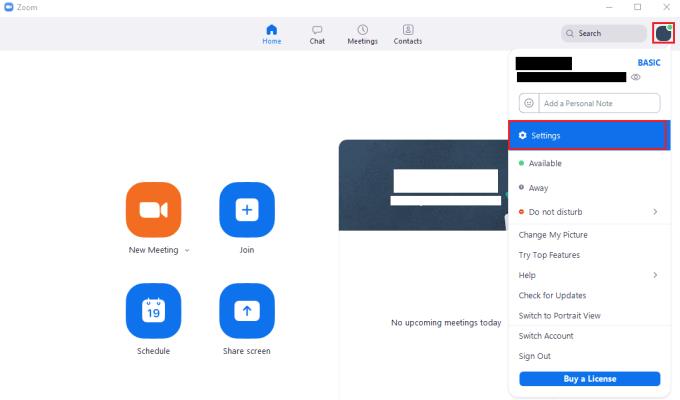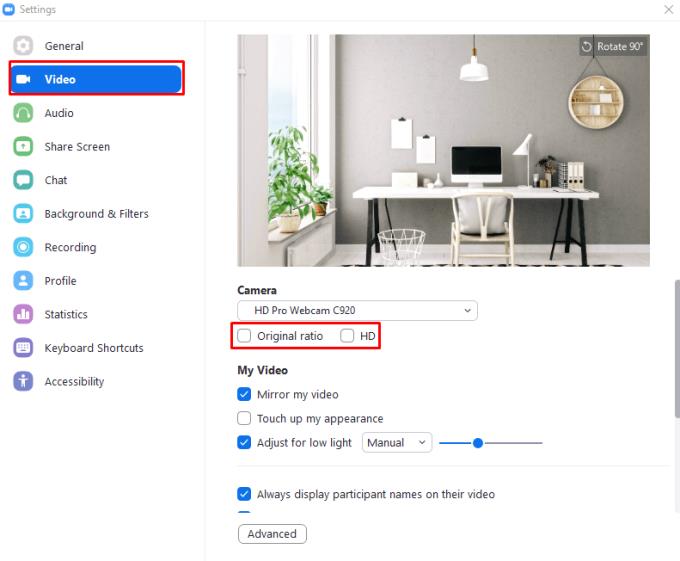När du konfigurerar din webbkamera för att fungera i Zoom gör du det vanligtvis på ett av två sätt. Det första sättet är standardinställningen, genom appinställningarna. Den andra metoden är genom snabbinställningen, som vanligtvis inträffar när du använder Zoom för första gången, inte har konfigurerat det tidigare och är under tidspress att gå med i ett samtal.
Om du har gått igenom brådskande inställning, då har du förmodligen bara nöjt dig med den första inställningen som fick din webbkamera att fungera. När du har lite mer tid på dig att faktiskt gå igenom standardinställningsprocessen kanske du märker alternativen "Original ratio" och "HD" under rullgardinsmenyn för webbkameraval. Som standard är din webbkamerabild faktiskt en aning inzoomad. Aktivering av "HD" tvingar din webbkamera att använda den högsta tillgängliga 16:9-upplösningen som din webbkamera stöder. Alternativet "Original ratio" tvingar din webbkamera att använda sin maximala upplösning, även om det inte är i standardförhållandet 16:9.
Tips: Om din webbkamera inte stöder HD-video kommer inte "HD"-inställningen att kunna tvinga den att uppgradera, men den kommer dock att växla webbkameran till att använda den högsta 16:9-upplösningen den stöder.
För att kunna konfigurera dessa alternativ behöver du gå in i Zooms inställningar. För att göra det, klicka på din användarikon i det övre högra hörnet och klicka sedan på "Inställningar".
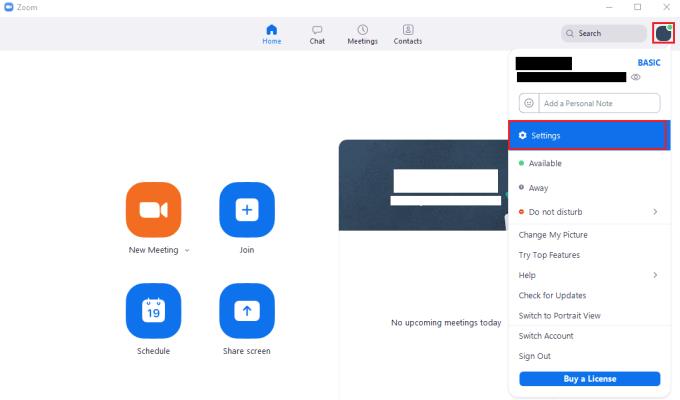
För att komma åt Zooms inställningar, klicka på din användarikon och sedan på "Inställningar" i rullgardinsmenyn.
Väl i inställningarna byter du till fliken "Video". För att konfigurera din webbkamera att använda den högsta 16:9-upplösningen den stöder, markera kryssrutan "HD", som finns precis under rullgardinsmenyn "Kamera" som används för att välja webbkamerans videoingångsenhet. Du kan också tvinga din webbkamera att använda sin högsta möjliga upplösning genom att markera kryssrutan "Original ratio" istället.
Tips: Om båda alternativen är aktiverade kommer "HD"-inställningen att ha företräde och den resulterande videon kommer att vara i förhållandet 16:9.
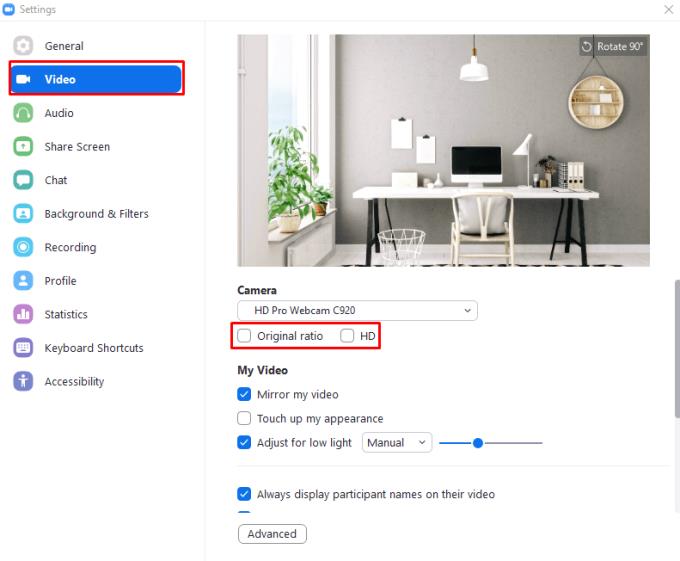
Markera kryssrutan "HD" på fliken "Video" för att tvinga din webbkamera att använda en HD-upplösning, där det stöds.